macOSの標準機能で動画から音声を簡単に抽出する方法

動画の音声抽出に特別なアプリやソフトは不要やで!そう、macOSならね!
 チャンダイ
チャンダイ
こんにちは、チャンダイです。
僕は動画ファイルから音声だけを抜き出したくなることがたまにあるのですが、これまではAfter EffectsやiMovieといった動画編集ソフトを使い、少し手間がかかる方法をとっていました。
しかし、今回改めて調べてみたところ、めちゃくちゃ簡単に動画ファイルから音声だけを抜き出す方法を見つけてしまいました。
しかも、動画編集ソフトなど、特別なアプリは必要ありません! Macが1台あれば、数クリックで簡単に音声を抜き出すことができます。
今回はmacOSの標準機能で動画から音声を簡単に抽出する方法を紹介します。
macOSの標準機能で動画から音声を簡単に抽出する方法
音声を抽出したい動画ファイルを右クリック
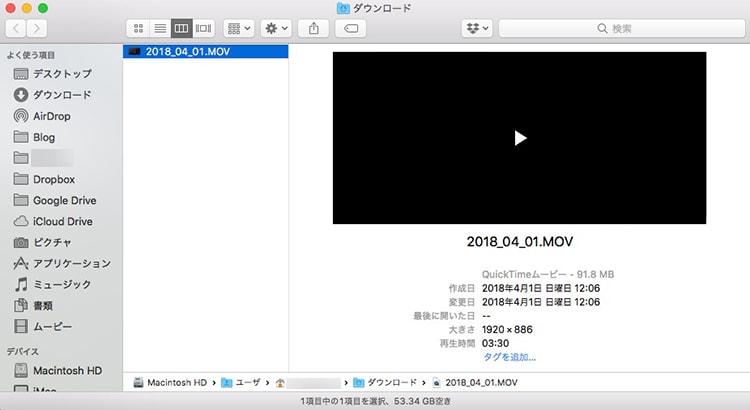
まずは、Finderで音声を抜き出したい動画ファイルを右クリック(または「control」+クリック)してください。
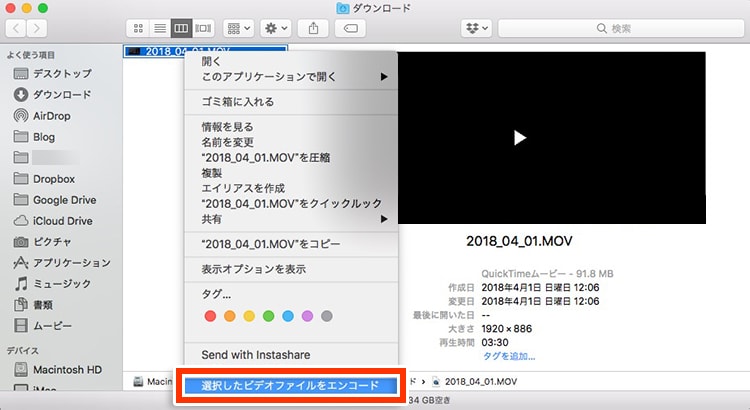
一番下にある「選択したビデオファイルをエンコード」をクリックします。
「Audio Only」を選択
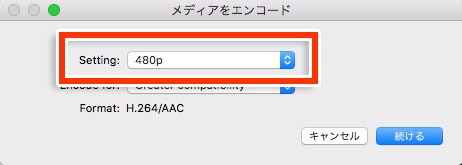
「メディアをエンコード」画面が表示されたら、「Setting」のプルダウンをクリックしましょう。
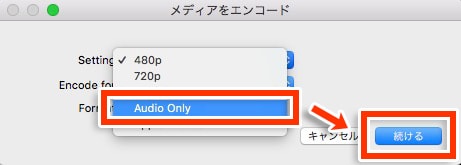
選択肢から「Audio Only」を選択し、「続ける」をクリックしましょう。
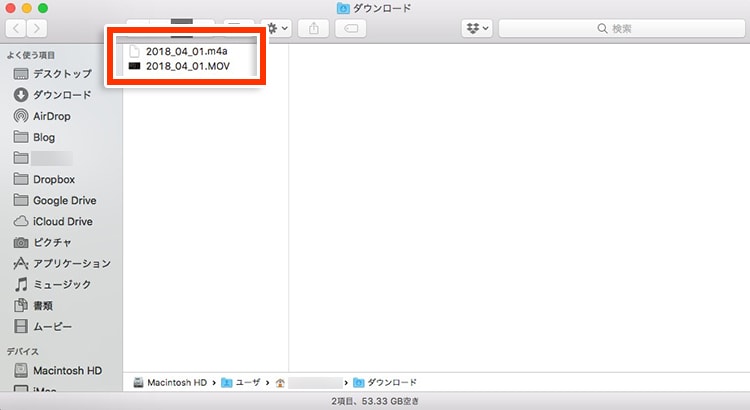
これで、音声抽出完了です。
めちゃくちゃ簡単に動画から音声を取り出せました!!
エンコード形式は「AAC」
エンコードされた音声ファイルの拡張子は「.m4a」です。
これは「AAC」規格で圧縮した音声ファイルということになります。
.m4aとは、AAC(Advanced Audio Coding)規格で圧縮された音声ファイルに付く拡張子のことである。
AAC規格はMP3規格が進化したものであるといえる。ただしMP3がMPEG1の拡張形式である(MPEG1 Audio Layer-3)のに対して、AACはMPEG4形式がベースとなっている。
.m4a形式のファイルは、Apple社の音楽再生ソフト「iTunes」などで再生可能である。引用:weblio辞書「.m4a」
https://www.weblio.jp/content/.m4a
iTunesはAAC規格に対応しているため、このままiTunesに保存することも、iPhoneで再生することもできます。
いろんな動画ファイル形式を変換できる
この方法を使えば、以下の形式の動画ファイルから音声抽出ができます。
- MP4
- avi
- mov
- mpeg
- 3g2
すべての動画形式で試せたわけではないですが、だいたいの動画形式に対応しているようです。
ただ、Windowsの動画形式である「wmv」だけは変換できないそうです。
まとめ
今回はmacOSの標準機能で動画から音声を簡単に抽出する方法を紹介しました。
この方法を使えば、特別な動画編集ソフトがなくても、簡単に動画から音声を取り出すことができます。
Macをお使いで、動画ファイルから音声だけを抽出したい時はぜひ、今回の方法を活用してみてください。











